Windows系统安装Oracle 11g 数据库图文教程
一.下载
http://www.oracle.com/technetwork/database/enterprise-edition/downloads/index.html以下两网址来源此官方下载页网。
win 32位操作系统 下载地址: http://download.oracle.com/otn/nt/oracle11g/112010/win32_11gR2_database_1of2.zip http://download.oracle.com/otn/nt/oracle11g/112010/win32_11gR2_database_2of2.zip
win 64位操作系统 下载地址: http://download.oracle.com/otn/nt/oracle11g/112010/win64_11gR2_database_1of2.zip http://download.oracle.com/otn/nt/oracle11g/112010/win64_11gR2_database_2of2.zip
(oracle账号/密码:1603869780@qq.com/qwe123QWE)
二.安装
1. 解压文件,将两个压缩包一起选择, 鼠标右击 -> 解压到当前文件夹 如图
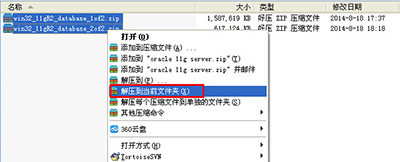
2.两者解压到相同的路径中,如图:
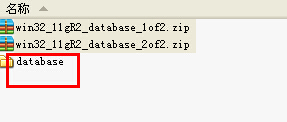
3. 到相应的解压路径上面,找到可执行安装文件【 setup.exe 】双击安装。如图:
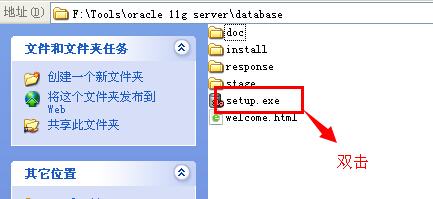
4. 安装第一步:配置安全更新,这步可将自己的电子邮件地址填写进去(也可以不填写,只是收到一些没什么用的邮件而已)。
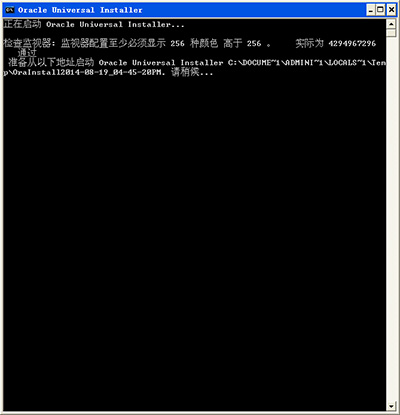
取消下面的“我希望通过My Oracle Support接受安全更新(W)”。 如图:
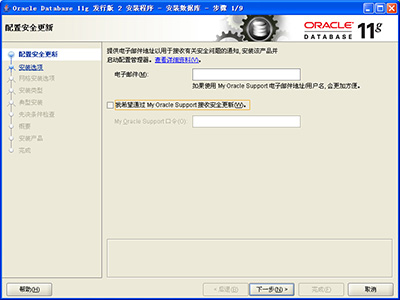
5. 安全选项,直接选择默认创建和配置一个数据库(安装完数据库管理软件后,系统会自动创建一个数据库实例)。 如图:
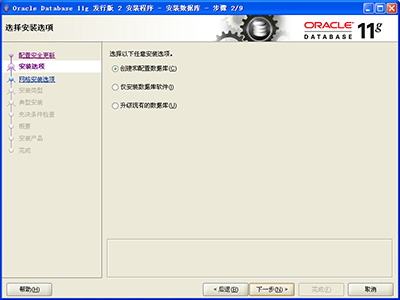
6. 系统类,直接选择默认的桌面类就可以了。(若安装到的电脑是,个人笔记本或个人使用的电脑使用此选项) 如图:
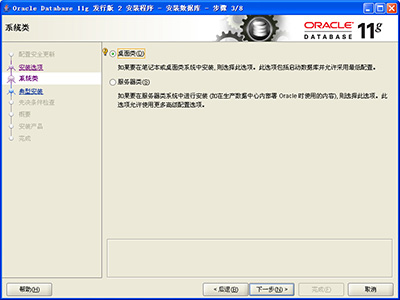
7. 典型安装。 重要步骤。建议只需要将Oracle基目录更新下,目录路径不要含有中文或其它的特殊字符。全局数据库名可以默认,且口令密码,必须要牢记。密码输入时,有提示警告,不符合Oracel建议时不用管。 (因Oracel建议的密码规则比较麻烦, 必须是大写字母加小写字母加数字,而且必须是8位以上。麻烦,可以输入平常自己习惯的短小密码即可) 如图:
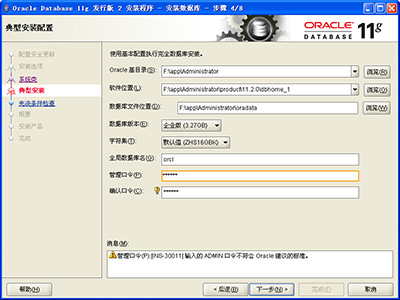
8. 若输入的口令短小简单,安装时会提示如下。直接确认Y继续安装就是了。如图:
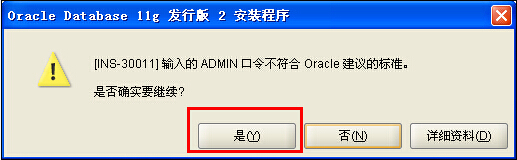
9. 先决条件检查。 安装程序会检查软硬件系统是否满足,安装此Oracle版本的最低要求。 直接下一步就OK 了。如图:
可全部忽略.
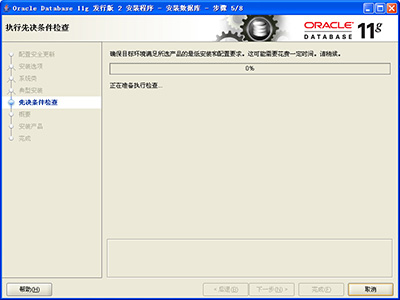
10. 概要 安装前的一些相关选择配置信息。 可以保存成文件 或 不保存文件直接点完成即可。如图:
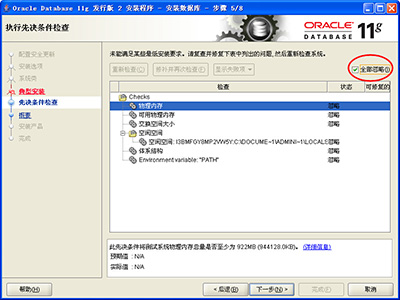
11. 安装产品 自动进行,不用管。如图:
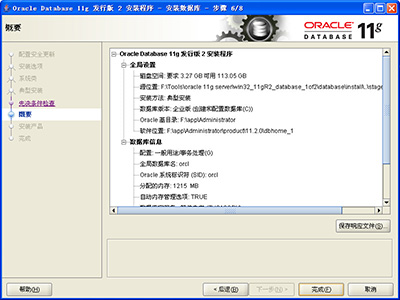
12. 数据库管理软件文件及dbms文件安装完后,会自动创建安装一个实例数据库默认前面的orcl名称的数据库。如图:
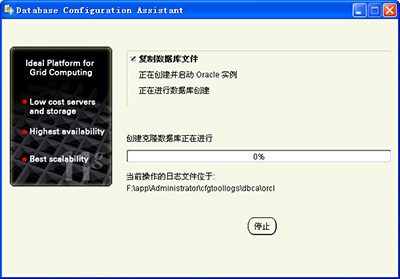
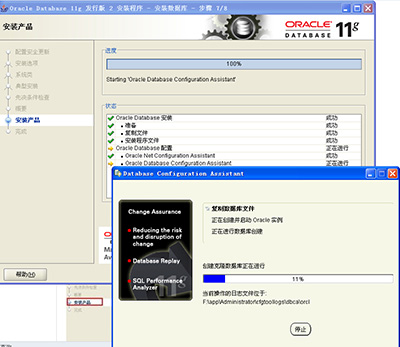
13. 实例数据库创建完成了,系统 默认是把所有账户都锁定不可用了(除sys和system账户可用外),建议点右边的口令管理,将常用的scott账户解锁并输入密码。 如图:
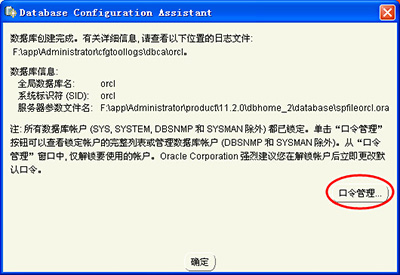
14. 解锁scott账户, 去掉前面的绿色小勾,输入密码。同样可以输入平常用的短小的密码,不必非得按oracle建议的8位以上大小写加数字,麻烦。呵呵。如图:
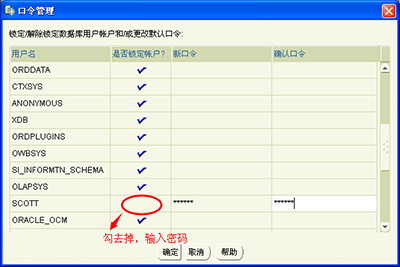
注意:sys/system,同时修改新口令,确认口令。
15. 同样,密码不符合规则会提示。不用管它,继续Y即可。如图:
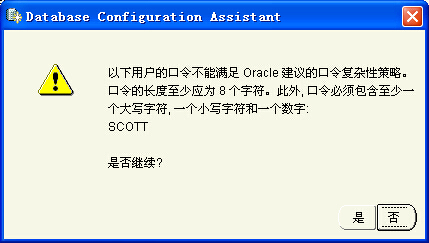
16. 安装成功,完成即可。 简单吧,呵呵。如图:
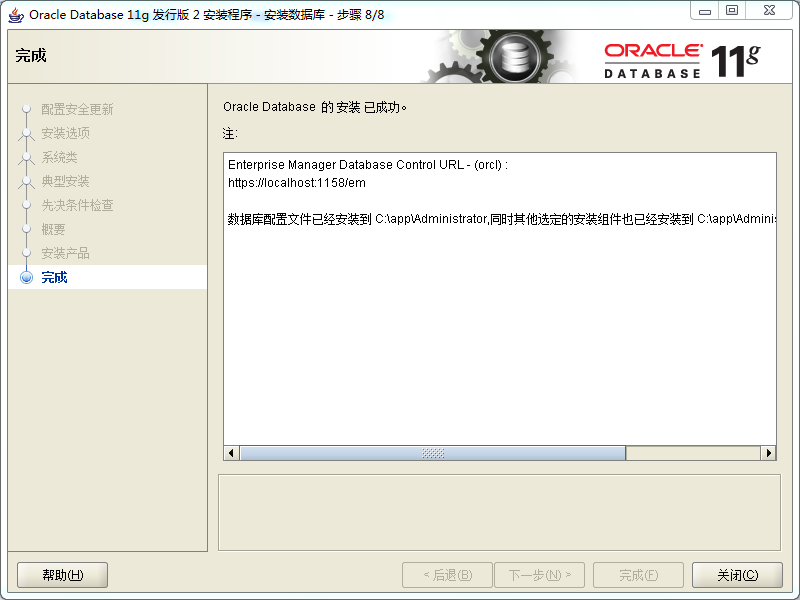
三.安装后,进入测试下 可以通过开始,应用程序中的 "Oracle 11g" -> "应用程序开发" -> "Sql Developer 或Sql Plus" 连接。 注意第一次,使用SQL Developer时,会提示指定 java.exe的路径,这里千万别指定自己的java_home了(我就是开始不知道,指定一个JDK6,结束说不兼容。)可以使用Oracel安装路径下面的jdk路径 具体是:如图:
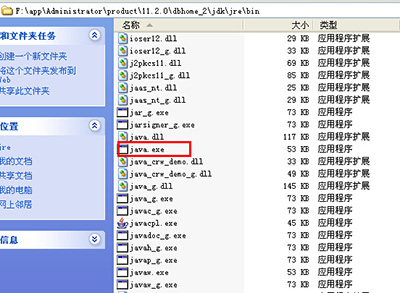
当然若不小心,选择错了。选择了java_home中的高级版本,打开SQL Developer报错后不兼容,也有办法解决。可以在 【F:\app\Administrator\product\11.2.0\dbhome_2\jdk\jre\bin】路径下找到【sqldeveloper.conf】文件后打开,找到SetJavaHome 所匹配的值,删除后面的配置内容。保证时会提示,只读文件不可覆盖保存。此时可以另存为到桌面上,然后再回到bin目录中删除掉此文件,再把桌面上的文件复制过去,再打开时,重新选择java.exe。此时选择对就好了。
四.安装过程中遇到的问题
1.模板general-purpose.dbc不存在。请为数据库创建操作制定现有模板。 找不到文件 F:\app\Administrator\product\11.2.0\dbhome_2\oc4j_applications\applications\em.ear
F:\app\Administrator\product\11.2.0\dbhome_2\ctx\admin\dr0ulib\sql\sbs 未找到文件 F:\app\Administrator\product\11.2.0\dbhome_2\bin\db2gc F:\app\Administrator\product\11.2.0\dbhome_2\oc4j\j2ee\OC4J_DBConsole\config\system-application.xml F:\app\Administrator\product\11.2.0\dbhome_2\oc4j\j2ee\OC4J_DBConsole\config\system-jazn-data.xml F:\app\Administrator\product\11.2.0\dbhome_2\oc4j_applications\applications\em.ear F:\app\Administrator\product\11.2.0\dbhome_2\oc4j_applications\applications\em\em.war [NS-20802]Oracle Net Configuration Assistant失败
解决方法:下载后,一共有2个安装包。
分别解压后,将第二个软件包解压到第一个解压包的database下相应目录下。再进行安装
2.安装Oracle Database 11g时出现[INS-08109] 验证状态 'getOCMDetails' 的输入时出现意外错误怎么办,如下图:
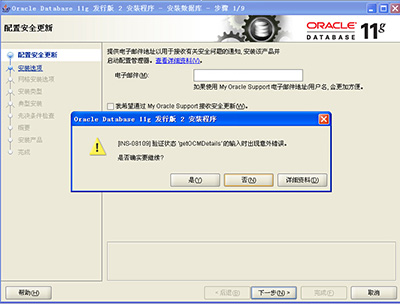
解决方法:把我希望通过 my oracle support接收更新这个选项去掉就行了。
这样就不用输入邮件地址。
3.执行先决条件检查全部失败的错误,如下图:
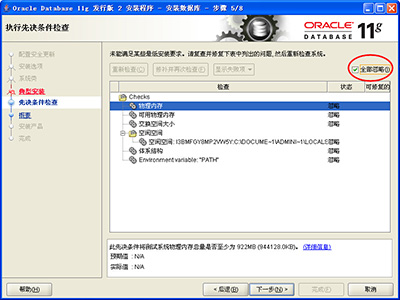
以上所述是小编给大家介绍的Windows系统安装Oracle 11g 数据库图文教程,希望对大家有所帮助,如果大家有任何疑问请给我留言,小编会及时回复大家的。在此也非常感谢大家对我们网站的支持!

